pr视频剪辑如何从源面板截一小段视频放到序列上
来源:网络收集 点击: 时间:2024-09-02【导读】:
pr视频剪辑如何从源面板中截一小段放到序列轨道工具/原料morepremiere方法/步骤1/6分步阅读 2/6
2/6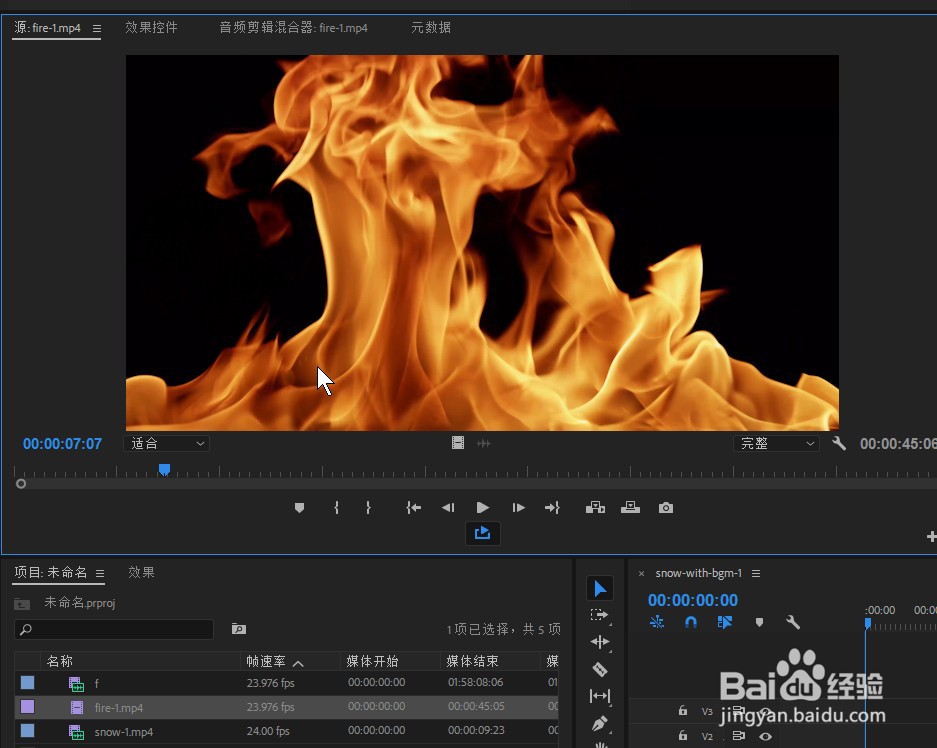 3/6
3/6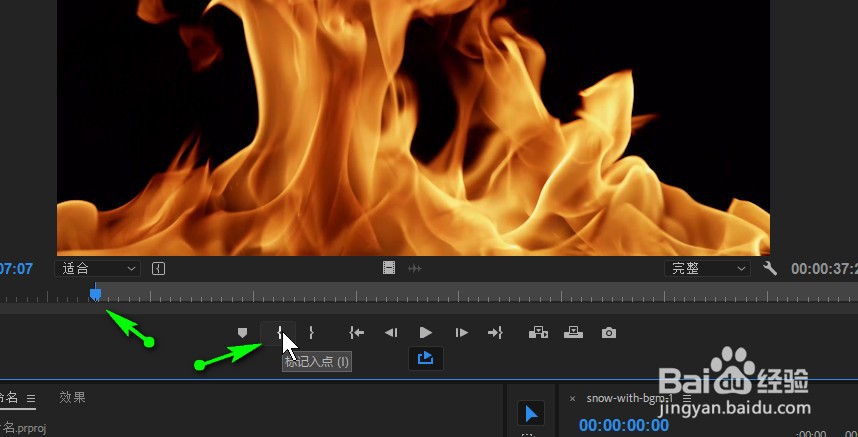 4/6
4/6 5/6
5/6 6/6
6/6
双击pr的快捷方式图标 启动premiere软件。如图示。
 2/6
2/6新建一个示例项目及序列, 导入一些示例的素材文件,双击素材在源监视器面板中打开,如图火焰的视频素材。
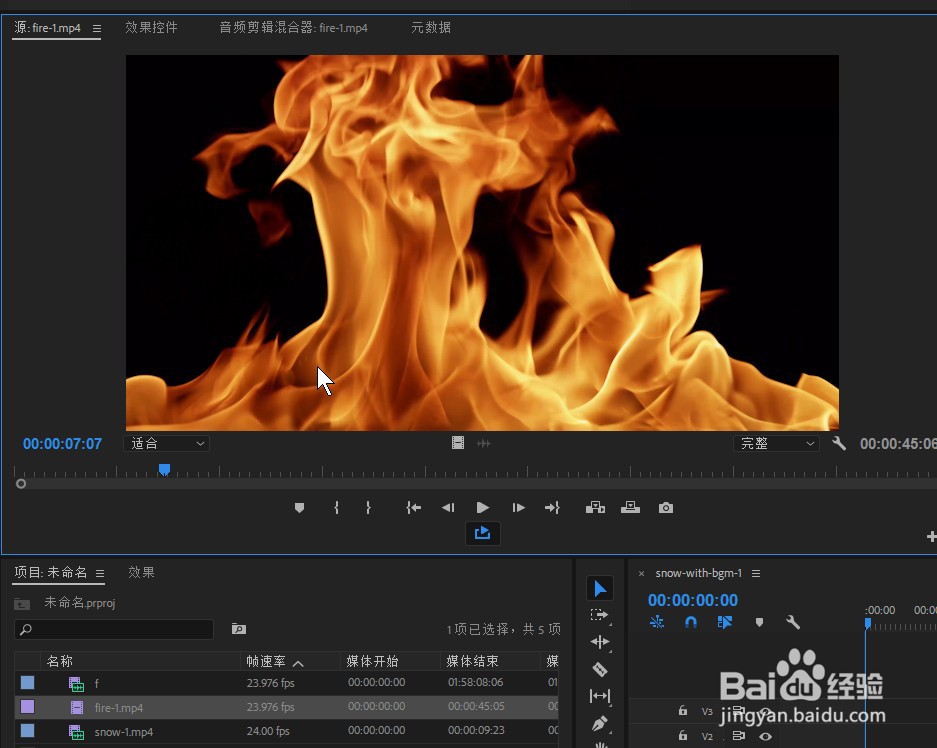 3/6
3/6将时间指示器定位到想要截取某段视频的起始点,按下i键或者点击如图箭头所示的标记入点图标。记录下起始点。
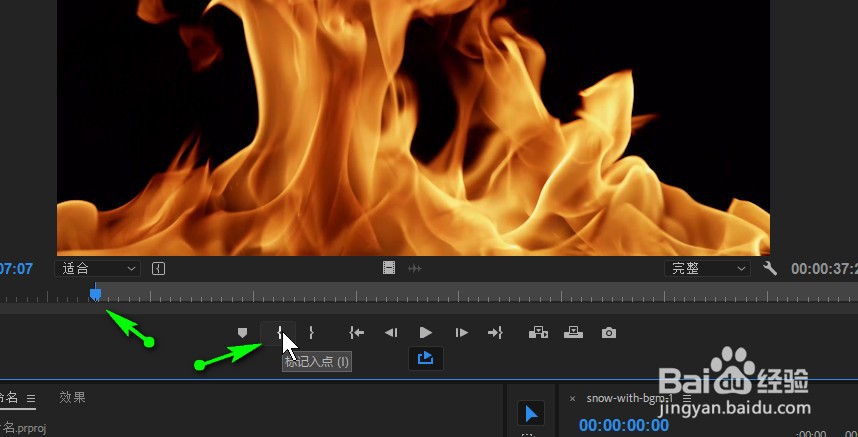 4/6
4/6将时间指示器定位到想要截取某段视频的结束点,按下o 键或者点击如图箭头所示的标记出点图标。记录下结束点。 注意不是数字0键。
 5/6
5/6最后鼠标移动到视频中按住左键往序列轨道上进行拖动即可。这样就将绿色框框截取的这一小段视频添加的序列轨道上了。
 6/6
6/6如果仅想要视频部分,不想要音频部分,则按住拖动如图绿色区域的仅拖动视频图标按钮到箭头所指的序列轨道上即可。

版权声明:
1、本文系转载,版权归原作者所有,旨在传递信息,不代表看本站的观点和立场。
2、本站仅提供信息发布平台,不承担相关法律责任。
3、若侵犯您的版权或隐私,请联系本站管理员删除。
4、文章链接:http://www.1haoku.cn/art_1186071.html
上一篇:淘宝如何解除对其他App软件的授权管理
下一篇:剪映怎么收藏素材
 订阅
订阅